Adatok helyreállítása az iPhone készülékről a számítógépre egyszerűen.
Fedezze fel, miért zöldek a szövegeim, ha másik iPhone-ra küldöm
 Frissítve: Lisa Ou / 27. március 2024. 09:30
Frissítve: Lisa Ou / 27. március 2024. 09:30Miért zöldek az üzeneteim, amikor másik iPhone-ra küldöm? Általában azt látom, hogy az üzeneteim kékre váltanak, amikor egy másik iPhone-felhasználónak elküldték, de ezúttal zöldre váltott. Jelent ez valamit, és ha igen, aggódnom kell emiatt? Remélem valaki tud segíteni a kérdéseimben, és megköszönném, ha tudna javasolni, mit tehetnék. Köszönöm!
Azok az üzenetek, amelyek zöldre váltanak, miután másik iPhone-ra küldték őket, nem feltétlenül károsak, így nem kell aggódnia. Igen, jelent valamit, de ez csak a készüléken lévő funkció beállításáról szól, és azt másodperceken belül kijavíthatod. Az alábbiakban részletes információk jelennek meg erről, hogy jobban megértse a helyzetet. Ezután következik az üzenetkezelési beállítások javításának folyamata, amely lehetővé teszi, hogy a szövegeket zöld helyett kékre állítsa vissza. Sőt, a későbbi részek hatékony javításokat tartalmaznak, ha komplikációkba ütközött.
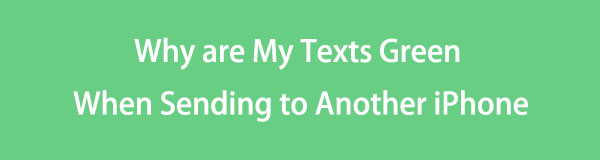

Útmutató
1. rész Miért zöldek a szövegeim, ha másik iPhone-ra küldöm
Az iPhone-on lévő zöld szöveg azt jelenti, hogy az üzenetet SMS-ben küldték el az iMessage helyett. Így ez csak azt jelenti, hogy az iMessage funkció le van tiltva az eszközön, vagy mögöttes probléma áll fenn, ami hibás működést okoz az üzenetekben. De ha az előbbi rész az oka, akkor csak újra kell engedélyeznie az iMessage-t, és a későbbi elküldés után a szövegei kék színűek lesznek. Tekintse meg a következő részt, és ehhez használja a megadott eljárást.
A FoneLab lehetővé teszi iPhone / iPad / iPod rögzítését DFU módból, helyreállítási módból, Apple logóból, fejhallgató módból stb. Normál állapotba adatvesztés nélkül.
- Javítsa ki a letiltott iOS-rendszerrel kapcsolatos problémákat.
- Adatok kinyerése letiltott iOS-eszközökről adatvesztés nélkül.
- Ez biztonságos és könnyen használható.
Másrészt javítási stratégiára lehet szüksége, ha a helyzetet eszközprobléma okozza. Lehetséges, hogy rendszerprobléma lépett fel, vagy bizonyos hibák és hibák megakadályozzák a szövegek megfelelő színét. Ha igen, akkor a későbbi részekben alap- és haladó módszereket készítettünk el, ezért tekintse meg ezek információit és útmutatásait, hogy segítsen a mögöttes probléma megoldásában.
2. rész: Az iMessage aktiválása iPhone-on
Ez a funkció be van kapcsolva, akkor várható, hogy a szövegek elküldéskor kék színűek lesznek, nem pedig zöldek. Az eljárást a Beállítások alkalmazás navigálja, és garantáljuk, hogy egy percen belül befejezheti, különösen az ebben a cikkben található egyszerűsített irányelvek alapján.
Kövesse az alábbi problémamentes irányelveket az iMessage aktiválásához iPhone-ján:
1 lépésMenj a beállítások felületet, ha megérinti annak ikonját az iPhone kezdőképernyőjén. Miután megjelennek a lehetőségei, nyomja meg a gombot Üzenetek Tab.
2 lépésEzután görgessen, amíg meg nem jelenik a iMessage lehetőséget, majd érintse meg a mellette lévő kapcsolót a funkció aktiválásához az eszközön. Szövegei kék színűek lesznek, amikor később elküldi őket.
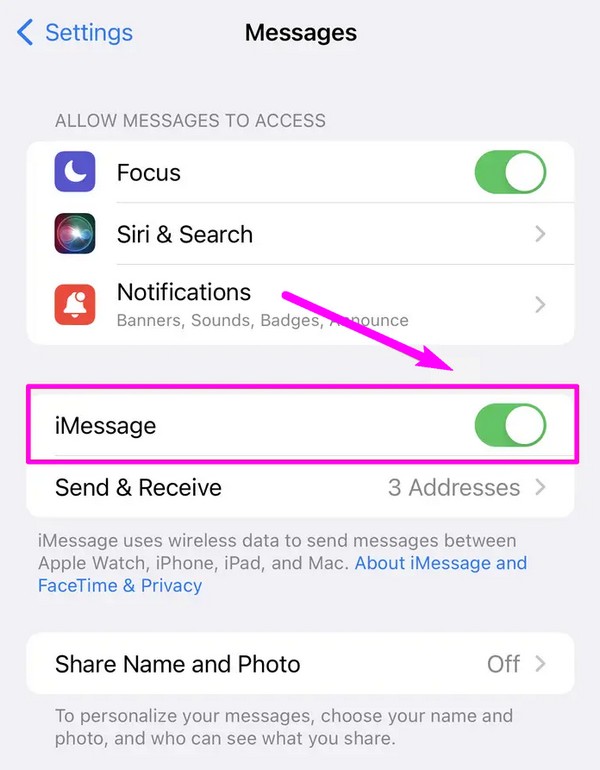
Eközben, ha az iMessage már aktiválva van, de az aggodalma továbbra is fennáll, javasoljuk, hogy próbálja ki a következő részben található javításokat, mert előfordulhat, hogy fejlettebb eljárásra lesz szüksége.
A FoneLab lehetővé teszi iPhone / iPad / iPod rögzítését DFU módból, helyreállítási módból, Apple logóból, fejhallgató módból stb. Normál állapotba adatvesztés nélkül.
- Javítsa ki a letiltott iOS-rendszerrel kapcsolatos problémákat.
- Adatok kinyerése letiltott iOS-eszközökről adatvesztés nélkül.
- Ez biztonságos és könnyen használható.
3. rész: Az iMessage problémák megoldása iPhone-on
Miért zöldek az üzeneteim, amikor másik iPhone-ra küldöm? Mint említettük, ennek oka lehet az eszköz problémája. Íme a 2 szembetűnő módszer, amelyet az iMessage vagy más iPhone-problémák kijavításakor próbálhat ki. Teszteltek és beváltak, ezért bízzon bennük, és ügyeljen arra, hogy megfelelően kövesse az irányelveket, hogy a választott folyamat sikeres legyen.
1. lehetőség. Állítsa vissza a hálózati beállításokat
A hálózati probléma az iMessage hibás működésének leggyakoribb oka. Ha az üzenetküldési funkció nem működik megfelelően, akkor valószínűleg a hálózattal vagy az internetkapcsolattal van probléma. És így, a hálózati beállítások visszaállítása az iPhone készüléken megoldhatná ezt.
Használja az alábbi problémamentes útmutatót az iMessage problémáinak megoldásához a hálózati beállítások visszaállításával:
1 lépésManőverezze iPhone képernyőjét a beállítások kb. Ezután válassza ki a általános kiválasztását, és görgessen, amíg el nem éri az alját. majd meglátod Az iPhone átvitele vagy visszaállítása.
2 lépésKattintson rá, majd folytassa a vissza opciót a képernyő alsó részén. Amikor megjelennek a visszaállítási beállítások, érintse meg a gombot Hálózati beállítások visszaállítása és erősítse meg, amikor a rendszer kéri.
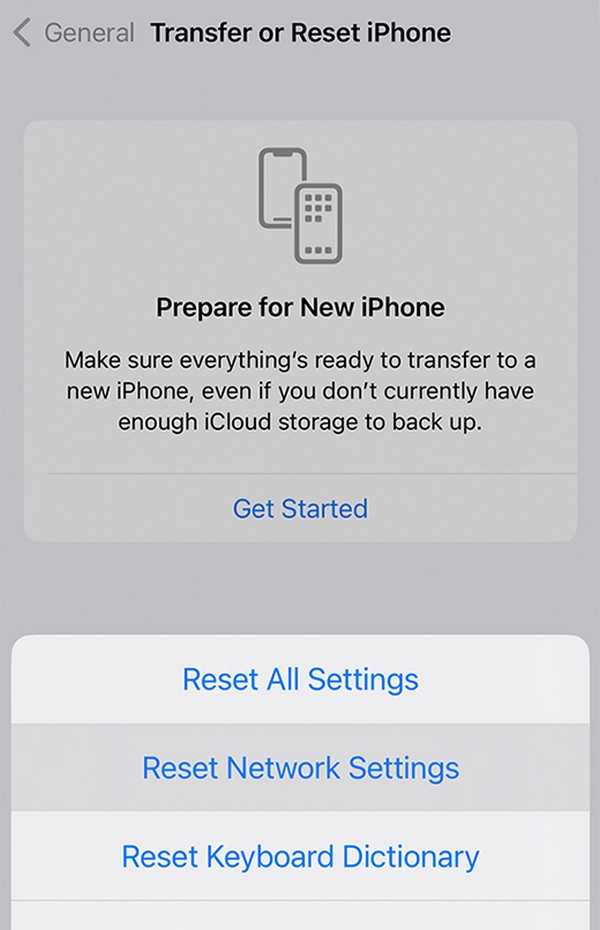
2 opció. Indítsa újra az iPhone alkalmazást
Nem számít, milyen problémával találkozik iPhone-on vagy más eszközön, mindig az újraindítás a kezdeti módszer, amelyet meg kell próbálnia. Különösen egyszerű problémák, például hibák, késések, hibák, összeomlások stb. hibaelhárítására szolgál. Ezért elvárja, hogy az üzenetküldési funkciót egy egyszerű újraindítással javítsák, ha csak egy alapvető ok miatt is. Ha nem, lépjen inkább az alábbi programra.
Utánozza az alábbi pontatlan utasításokat, hogy javítsa ki az eszközhibákat iPhone-on újraindítás iPhone-on:
Az iPhone újraindítása Home gomb nélkül: Nyomja meg az iPhone bekapcsológombját és az egyik hangerőszabályzó gombot, de csak akkor engedje el őket, ha a Bekapcsoló csúszka látható. Ezután húzza a kijelölt területre az eszköz kikapcsolásához. Ezután kapcsolja be újra.
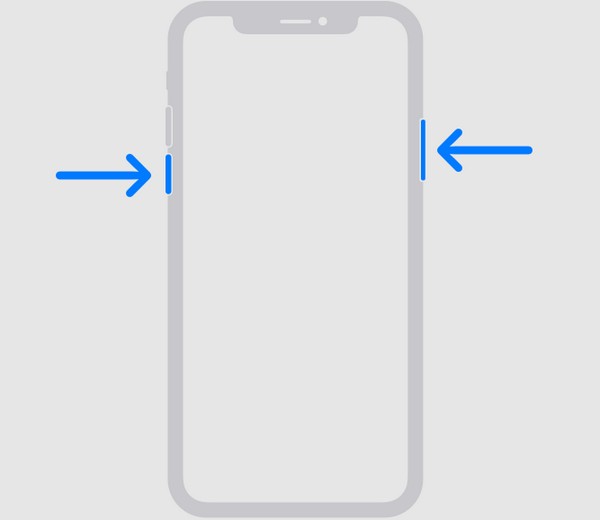
Az iPhone újraindítása a Kezdőlap gombbal: Nyomja le az iPhone gombját másodpercig, majd húzza el a csúszkát, miután megjelenik a képernyőn. Ezután nyomja meg ugyanazt a gombot az iPhone újraindításához, amikor teljesen kikapcsol.
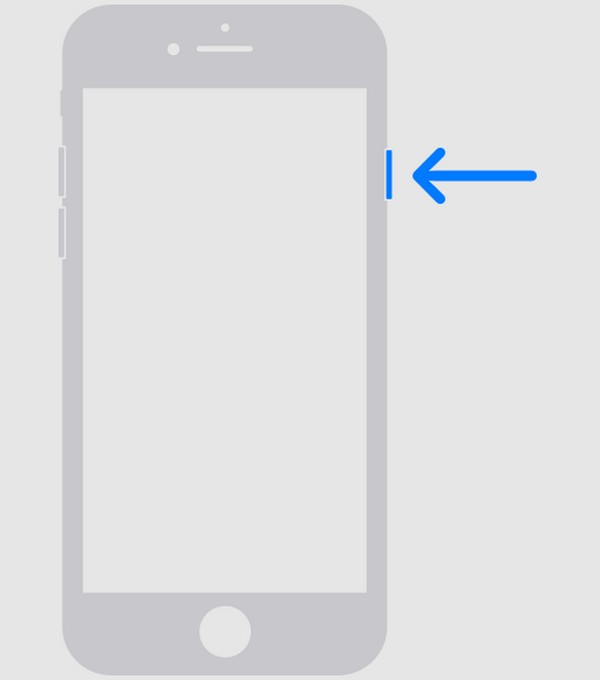
3. lehetőség. Próbálja ki a FoneLab iOS rendszer-helyreállítást
Addig is, FoneLab iOS rendszer-helyreállítás egy népszerű eszköz számos iOS és iPadOS probléma hatékony megoldásához. Sokan bíznak ebben a javítóprogramban a készülékükben a magas sikerarány és a kényelmes folyamat miatt. Ezért ne habozzon használni az iMessage-üzenettel kapcsolatos probléma vagy bármi más okozója megoldására is. Professzionális képességeitől függetlenül felhasználóbarát kialakítása már bizonyítottan könnyen kezelhető.
A FoneLab lehetővé teszi iPhone / iPad / iPod rögzítését DFU módból, helyreállítási módból, Apple logóból, fejhallgató módból stb. Normál állapotba adatvesztés nélkül.
- Javítsa ki a letiltott iOS-rendszerrel kapcsolatos problémákat.
- Adatok kinyerése letiltott iOS-eszközökről adatvesztés nélkül.
- Ez biztonságos és könnyen használható.
Eközben a FoneLab iOS System Recovery előnyeit nem csak ma, hanem későbbi célokra is használhatja. Például olyan problémába ütközik, amely miatt iOS-eszköze nem frissül, le van tiltva, nem indul újra, elakad egy bizonyos képernyőn stb. Ez az eszköz elérhető lesz a számítógépén, és azonnal segítséget nyújt. Végül is nem sok helyet foglal.
Használja az alábbi egyszerű útmutatót mintaként az iMessage vagy más problémák megoldásához iPhone készüléken FoneLab iOS rendszer-helyreállítás:
1 lépésLátogassa meg a FoneLab iOS rendszer-helyreállítási oldalát, és nyomja meg a gombot ingyenes letöltés a bal alsó részén. A programfájl ezután letöltődik a számítógépére, ezért használja azt a javítóprogram telepítéséhez. A telepítés általában egy percen belül befejeződik, ezért futtassa utána.
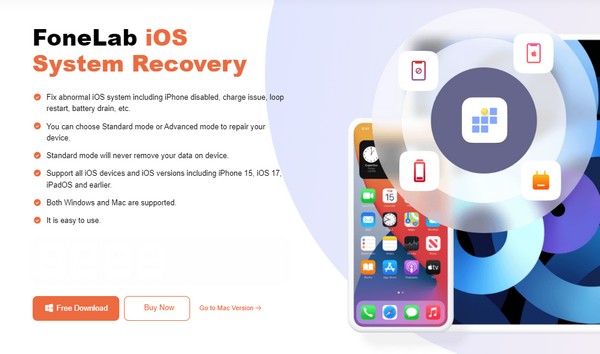
2 lépésKattints iOS rendszer helyreállítása a program felületének elindítása után. Így megjelenik a Start opció, és rákattintva megtekintheti a javítási módokat. Válassza ki Standard or Részletes ízlése szerint, majd jelölje be a lehetőséget megerősít gombot.
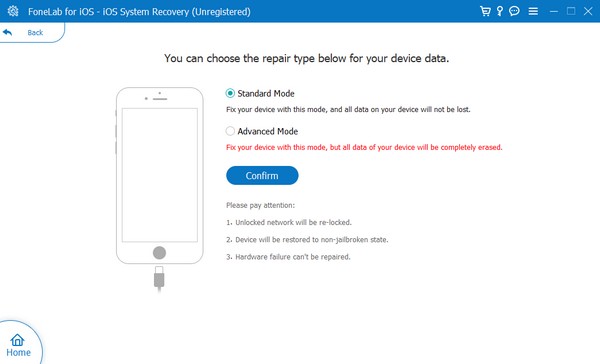
3 lépésEzután szerezzen be egy villámkábelt, amellyel iPhone-ját csatlakoztathatja a számítógépes programhoz, majd használja a képernyőn megjelenő útmutatót a következő felületen. Győződjön meg arról, hogy az eszközmodellhez tartozó utasításokat bemutatja, hogy tudja lépjen be az iPhone helyreállítási módba és töltse le a firmware-csomagot. A letöltés után segít megoldani az iMessage-t vagy az eszközproblémát.
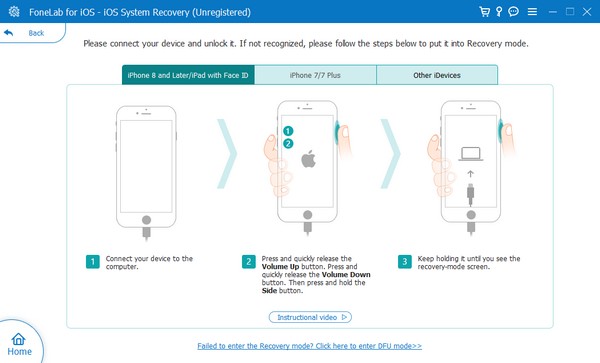
A FoneLab lehetővé teszi iPhone / iPad / iPod rögzítését DFU módból, helyreállítási módból, Apple logóból, fejhallgató módból stb. Normál állapotba adatvesztés nélkül.
- Javítsa ki a letiltott iOS-rendszerrel kapcsolatos problémákat.
- Adatok kinyerése letiltott iOS-eszközökről adatvesztés nélkül.
- Ez biztonságos és könnyen használható.
4. rész. GYIK arról, hogy miért zöldek a szövegeim, ha másik iPhone-ra küldöm
A zöld szöveges üzenet azt jelenti, hogy blokkolva van?
Ez attól függ, de kevésbé valószínű, hogy a szöveges üzenete zöld. Mint említettük, a zöld szöveg elsődleges jelentése az, hogy SMS-ben küldték el. De ha megtalálja a Az üzenet nem kézbesítve Megjegyzés a szövegbuborék alatt, ez azt jelentheti, hogy blokkolva van, de vannak más lehetőségek is.
Honnan tudhatom, hogy zöld szöveget küldtek-e az iPhone-omra?
Az iMessage-től eltérően csak a zöld szövegek vagy az SMS-ek jelennek meg Küldött miután az üzeneteket kézbesítették a címzetthez. Akkor is biztos lehet benne, hogy sikeres volt, ha nincsenek kézbesítési hibára utaló jelek.
Nem kell elkeseredni, ha azt látod, hogy az elküldés után az üzeneteid zöldre váltanak. Csak aktiválnia kell az iMessage-t a kék üzenet visszaállításához, és ha egy eszköz probléma okozza, használja a fent javasolt javításokat, különösen FoneLab iOS rendszer-helyreállítás.
A FoneLab lehetővé teszi iPhone / iPad / iPod rögzítését DFU módból, helyreállítási módból, Apple logóból, fejhallgató módból stb. Normál állapotba adatvesztés nélkül.
- Javítsa ki a letiltott iOS-rendszerrel kapcsolatos problémákat.
- Adatok kinyerése letiltott iOS-eszközökről adatvesztés nélkül.
- Ez biztonságos és könnyen használható.
